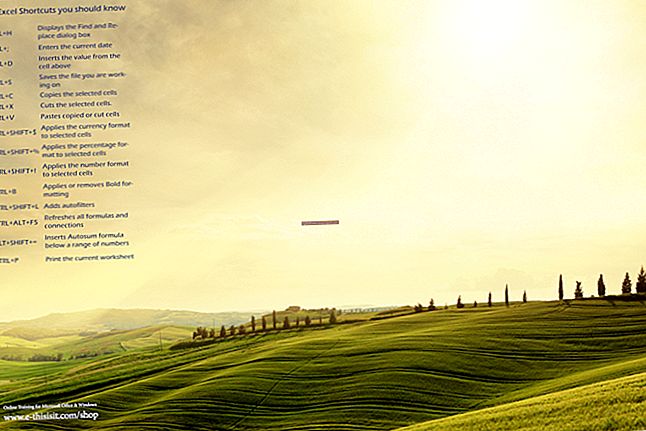Андроид има апликацију под називом „ЕС Филе Екплорер“ која вам омогућава повезивање са дељеном фасциклом Виндовс Хомегроуп и отпремање или преузимање датотека. Морате имати Ви-Фи у кући или канцеларији, да би се Андроид могао повезати на бежичну мрежу. Андроид апликација се повезује са дељеном фасциклом. Овај поступак је користан ако сте изгубили УСБ кабл и не можете да се повежете са локалном радном површином помоћу кабла.
1
Кликните на икону „Рачунар“ у Виндовс менију „Старт“. Кликните десним тастером миша на директоријум или погон који желите да делите датотеке са Андроид уређајем. Кликните на „Додај мрежну локацију“. Отвара се прозор за конфигурацију.
2
Кликните на „Даље“ у отвореном прозору који приказује ИП локацију рачунара. Унесите корисничко име и лозинку за приступ директоријуму и име које се приказује на листи мрежа на Андроиду. Кликните на „Заврши“ да бисте подесили дељење на Виндовс-у.
3
Додирните дугме „Подешавања“ на Андроид уређају. Додирните опцију „Бежична веза и мреже“. Додирните „Ви-Фи Сеттингс“ и одаберите име Ви-Фи приступне тачке за повезивање. Ако је потребна лозинка, унесите лозинку и кликните на „Повежи се“ да бисте се повезали на мрежу.
4
Додирните икону ЕС Филе Екплорер на почетном екрану Андроид-а. Додирните картицу „ЛАН“ да бисте креирали нову везу. Додирните „Ново“ да бисте отворили прозор за конфигурацију. Додирните „Скенирај“ да бисте аутоматски скенирали листу отворених мрежа.
5
На рачунару са оперативним системом Виндовс додирните мрежно име које сте раније поставили. Унесите корисничко име и лозинку да бисте приступили дељеном ресурсу. Андроид апликација се враћа на главни екран. Додирните картицу „Локално“ да бисте видели листу датотека на Андроиду.
6
Додирните датотеку коју желите да пренесете. Изаберите активност са листе. На пример, додирните „Копирај“ да бисте копирали датотеку на свој Виндовс рачунар.